Il est essentiel d'apprendre à ajouter des sous titres story Instagram, car non seulement cela facilite la compréhension du contenu, mais vos vidéos peuvent également capter un plus large éventail d'audiences mondiales. Si les sections suivantes expliquent comment ajouter des sous titres sur Instagram manuellement et automatiquement à l'aide des fonctionnalités intégrées de l'appli, ce guide enseigne également l'utilisation d'une appli tierce plus efficace et plus robuste pour faire le travail avec plus de précision.
Partie 1 : Comment Ajouter Automatiquement des Sous Titres Story Instagram sur Android/iPhone
Android et iOS partagent une interface Instagram presque identique. Par conséquent, si vous apprenez comment obtenir des sous titres sur les stories Instagram sur une plateforme, vous connaissez automatiquement le processus sur l'autre. Aussi, avant de poursuivre, vous devez comprendre que l'option de sous titres automatiques peut ne pas être disponible pour tout le monde, en particulier lorsque vous venez d'une région dont la langue maternelle n'est pas encore ajoutée à la base de données d'Insta.
Néanmoins, vous pouvez changer le pays de votre téléphone (par exemple, le Royaume-Uni, les États-Unis, l'Australie, etc.) et voir comment fonctionne la génération de sous titres automatiques sur Instagram.
En considérant que vous utilisez votre smartphone dans des conditions idéales, les étapes ci-dessous expliquent comment mettre un sous titre story Instagram automatiquement :
Remarque : Un iPhone 13 Pro Max est utilisé ici pour compléter les images.
Étape 1 : Choisissez une vidéo
Lancez Instagram, appuyez sur votre photo de profil dans le coin supérieur gauche, choisissez une vidéo avec des voix et appuyez sur Terminé dans le coin supérieur droit.

Étape 2 : Ajoutez des Sous Titres automatiques
Appuyez sur l'icône Sticker en haut, appuyez sur à l'intérieur de la zone de recherche et recherchez « Sous titres ». Appuyez sur la barre SOUS-TITRES dans la liste des résultats et attendez qu'Instagram génère automatiquement des sous titres pour le clip.

Note : La barre de SOUS TITRES apparaît automatiquement dans la liste des résultats, c'est-à-dire sans avoir à taper quoi que ce soit, si vous l'avez déjà utilisée auparavant et que vous n'avez pas accédé à d'autres vignettes par la suite.
Cliquez sur Terminé en haut à droite pour revenir à l'écran précédent.
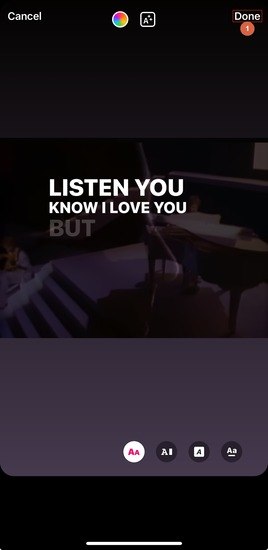
Remarque : si vous ne trouvez pas la barre de SOUS TITRES dans la fenêtre des autocollants, annulez tout, créez un nouveau reel ou post et essayez de générer des sous-titres automatiques lors de la publication. Cela ajoutera la barre de SOUS TITRES à la liste des éléments récents. Vous pouvez supprimer le reel ou le post après l'avoir publié. Une fois que c'est fait, suivez la procédure ci-dessus pour rechercher la barre SOUS TITRES afin d'ajouter des sous titres générés automatiquement à votre story Instagram.
Étape 3 : Ajuster la Position et Publier le Post
Appuyez sur le texte généré automatiquement par Instagram et maintenez-le enfoncé, puis faites glisser la sous titres pour ajuster sa position sur l'écran. Appuyez sur l'icône Publier en bas à droite pour publier la story avec les sous titres générés automatiquement sur Instagram.
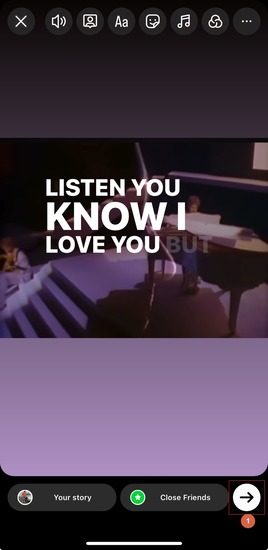
Partie 2 : Comment Ajouter Manuellement des Sous Titres Story Instagram
Outre la génération automatique de sous-titres, Instagram vous permet également d'ajouter manuellement des sous titres aux stories. Cette méthode offre plus de contrôle sur le texte que vous tapez et sur la façon dont il doit apparaître pendant la lecture de la vidéo.
Vous pouvez apprendre à ajouter manuellement des sous titres dans une story Instagram en suivant les étapes indiquées ci-dessous :
Étape 1 : Sélectionner une vidéo
Utilisez la méthode expliquée à l'étape 1 de la section précédente pour sélectionner et importer une vidéo pour une story Instagram.
Étape 2 : Ajoutez un Sous Titres à la Story
Appuyez sur l'icône Texte en haut de la page et tapez le sous titre story Instagram de la vidéo. Si vous le souhaitez, utilisez le curseur Taille sur la gauche pour ajuster la taille de la police. Vous pouvez également choisir votre police prédéfinie préférée en bas. De plus, vous pouvez également appuyer sur l'icône Animation en haut pour afficher des sous-titres animés. Appuyez sur Terminé en haut à droite pour finaliser le sous titre.
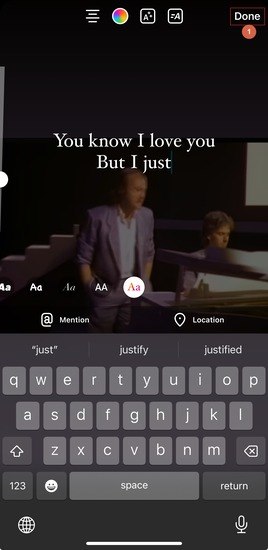
Étape 3 : Repositionnez la Sous Titres et Publier Story Insta
De retour à l'écran précédent, maintenez le texte enfoncé et faites-le glisser pour ajuster sa position, puis appuyez sur l'icône Publier en bas à droite pour publier story Insta avec le sous titre ajouté manuellement.

Partie 3 : Ajouter Sous-Titres Story Instagram avec Générateur Automatique Sous-Titres
Les fonctions de sous titres automatiques et manuelles intégrées d'Instagram présentent certaines limites, par exemple moins d'options de formatage, un nombre inférieur de langues prises en charge pour la génération de sous-titres automatiques, etc. Bien que cela puisse être utile lorsque vous avez un petit groupe d'amis et que vous publiez des histoires Insta pour votre usage personnel, vous ne pouvez pas compter sur ces outils si vous utilisez la plateforme pour la promotion et/ou la monétisation de votre entreprise.
C'est là qu'intervient une application tierce efficace appelée HitPaw Edimakor entre en jeu, qui génère automatiquement des sous-titres pour les stories Instagram avec précision en quelques secondes. Outre la création automatique de sous-titres, Edimakor peut également enregistrer l'écran de votre ordinateur, écrire des scripts, fusionner des vidéos, etc. ce qui en fait un programme de production et de post-production à part entière pour les amateurs et les professionnels.
Apprendre à ajouter des sous titres à une story Instagram avec HitPaw Edimakor est facile, et les instructions étape par étape pour le faire sont données ci-dessous :
Étape 1 : Importez et Ajouter la Vidéo à la Timeline d'Edimakor
Étape 2 : Générer Automatiquement des Sous-titres avec HitPaw Edimakor
Étape 3 : Ajustez l'Apparence des Sous-titres et Exporter le Clip
Procurez-vous HitPaw Edimakor sur le site officiel de l'application et installez-le sur votre PC. Lancez le programme et cliquez sur Créer une vidéo pour passer à l'écran de l'éditeur vidéo de HitPaw Edimakor.
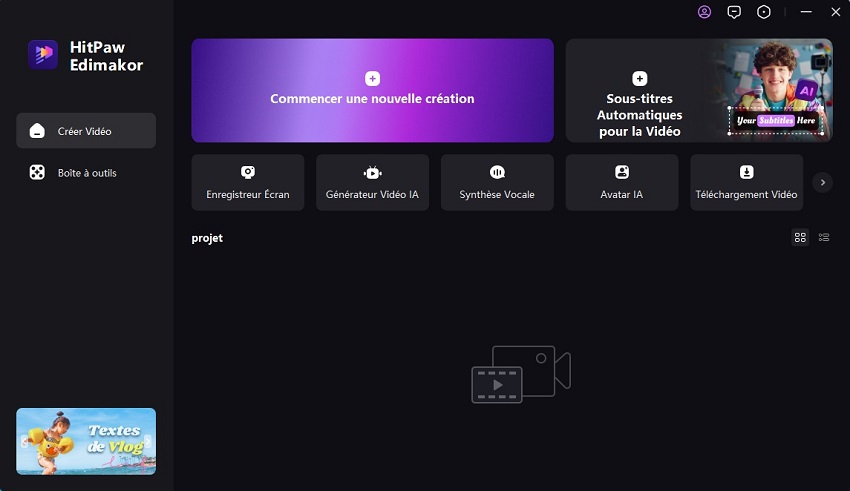
Vous pouvez cliquer sur « Importer fichiers », sélectionner et importer une vidéo de 90 secondes maximum, puis la faire glisser vers la « Chronologie » en bas de l'écran. Vous pouvez également cliquer sur « Télécharger » dans le panneau de gauche, coller l'URL de votre story Instagram précédemment publiée pour la télécharger, puis passer à l'étape suivante. Vous pouvez aussi enregistrer votre propre vidéo.

Cliquez sur le bouton « Sous-titres » dans la barre d'outils standard. Edimakor propose quatre méthodes pour ajouter des sous-titres : sous-titres automatiques, sous-titres manuels, sous-titres locaux et conversion de texte en sous-titres. Il peut également traduire les vidéos.
Vous pouvez choisir l'option la plus simple : les sous-titres automatiques. Edimakor détectera automatiquement la langue source de la vidéo. Après avoir sélectionné le style de sous-titres souhaité, cliquez sur « Sous-titres auto » et patientez pendant que HitPaw Edimakor génère automatiquement les sous-titres pour la vidéo et les ajoute comme nouvelle piste à la timeline.

Sélectionnez la piste de sous-titres, puis utilisez les options de mise en forme du panneau de droite pour modifier l'apparence du texte. Vous pouvez modifier le style des sous-titres, ajouter des animations, définir leur taille, etc. Cliquez ensuite sur « Exporter ».

Enfin, vous pouvez exporter votre fichier vidéo et le partager sur les réseaux sociaux !

Partie 4 : FAQ sur l'Ajout de Sous Titres Story Instagram
-
Q1. Pourquoi n'ai-je pas de sous titres sur les stories Instagram ?
R1. Il peut y avoir plusieurs raisons à cela. Les causes les plus courantes sont les suivantes : 1. Le sous-titrage automatique n'est pas disponible dans votre région. 2. Vous utilisez une ancienne version d'Instagram, probablement obsolète. 3. Instagram ne peut pas reconnaître la langue audio de votre vidéo.
-
Q2. Comment ajouter un sous titre à une story Instagram après l'avoir postée ?
R2. Pour être franc, vous ne pouvez pas, et vous devez supprimer l'histoire et essayer de la recréer avec les sous titres. Pour ce faire, vous pouvez suivre l'une des méthodes expliquées ci-dessus.
-
Q3. Pourquoi je n'ai pas le sticker sous titre instagram ?
R3. Cela peut être dû au fait que votre région ne prend pas en charge le sous-titrage automatique. Vous pouvez changer le pays de votre appareil pour les Etats-Unis ou quelque chose de similaire et réessayer.
Conclusion
Bien que vous puissiez trouver facile d'apprendre à ajouter des sous titres story instagram en utilisant les fonctionnalités intégrées de l'application, elles ne sont pas tout à fait flexibles lorsqu'il s'agit de gérer l'aspect et la convivialité du texte. En raison de ces limitations, les professionnels et les amateurs préfèrent utiliser un outil multiplateforme tiers comme HitPaw Edimakor, et ce guide serait d'une grande aide pour apprendre à ajouter des sous-titres à une story Instagram à l'aide du programme.
HitPaw Edimakor (Montage Vidéo)
- Montage vidéo basée sur l'IA sans effort, aucune expérience n'est requise.
- Ajoutez des sous-titres automatiques et des voix off réalistes aux vidéos avec notre IA.
- Convertissez des scripts en vidéos avec notre générateur de scripts IA.
- Explorez une riche bibliothèque d'effets, d'autocollants, de vidéos, d'audios, de musique, d'images et de sons.

Page d'accueil > Conseils pour les sous-titres > 3 Façons Simples d'Ajouter des Sous Titres Stories Instagram en 2025
Laisser un Commentaire
Créez votre avis sur les articles HitPaw Edimakor










Renaud Norbert
Rédacteur en chef
Renaud Norbert le rédacteur en chef d'Edimakor, dédié à l'art et à la science du montage vidéo. Passionné par la narration visuelle, Yuraq supervise la création de contenu de haute qualité qui propose des conseils d'experts, des tutoriels approfondis et les dernières tendances en matière de production vidéo.
(Cliquez pour noter cet article)